Слайд 2СИСТЕМА РАСЧЕТА РЕЖИМОВ РЕЗАНИЯ
Приложение «Система расчета режимов резания» предназначено для расчета

режимов механической обработки и вспомогательного времени на основной переход технологического процесса.
Слайд 3ОБРАБОТКА
При обработке осуществляется следующая последовательность действий.
1) Рассчитываются РР для всех

используемых на основном переходе РИ.
2) Производится назначение режима обработки на основной переход:
● из ранее рассчитанных РР определяются минимальные значения подачи и оборотов шпинделя;
● пересчитываются РР для каждого РИ. При этом используются минимальные значения подачи и оборотов шпинделя, которые не рассчитываются при перерасчете;
● формируются режимы обработки на основной переход (в строку режимов выводятся только те параметры, результаты расчета значений которых для режимов обработки каждым РИ совпадают
Слайд 4ПОСЛЕДОВАТЕЛЬНОСТЬ РАБОТЫ ТЕХНОЛОГА
Сформировать основной переход операции механообработки;
Указать режущий инструмент (при необходимости измерительный

инструмент, СОЖ);
Ввести вспомогательные параметры для расчета режимов (припуск, срезаемый слой, …);
Вернуть результаты расчета в ВЕРТИКАЛЬ.
Слайд 5ЗАПУСК ПРИЛОЖЕНИЯ
Перед запуском приложения необходимо в дерево ТП добавить к

операции как минимум два объекта:
● основной переход;
● применяемый режущий инструмент.
Кроме того, после ввода основного перехода следует проверить заполнение поля Код блока расчета (вкладка Атрибуты). В данное поле заносится код блока обработки — набора настроечных данных, определяющих методику расчета режимов резания для данного перехода.
Также должен быть задан материал детали.
Слайд 6Подготовка и запуск приложения «Система расчета режимов резания»

Слайд 7ЗАПУСК РАСЧЕТА РЕЖИМОВ ОБРАБОТКИ
Запуск расчета режимов обработки производится следующими способами:
1)

с помощью пункта Назначить режимы обработки контекстного меню;
2) для основного перехода с помощью пункта:
● Добавить режимы резания контекстного меню при одноинструментальной обработке;
● Назначить режимы обработки контекстного меню при многоинструментальной обработке;
3) для РИ - с помощью пункта Добавить режимы резания контекстного меню.
Слайд 8ИНТЕРФЕЙС ПРИЛОЖЕНИЯ
Главное диалоговое окно приложения. В окне отображается информация, которую приложение

получило из активного техпроцесса и справочных баз данных.
Слайд 9ДАННЫЕ ИСПОЛЬЗУЕМЫЕ ПРИ РАСЧЕТЕ РЕЖИМОВ

Слайд 10ДАННЫЕ ИСПОЛЬЗУЕМЫЕ ПРИ РАСЧЕТЕ РЕЖИМОВ
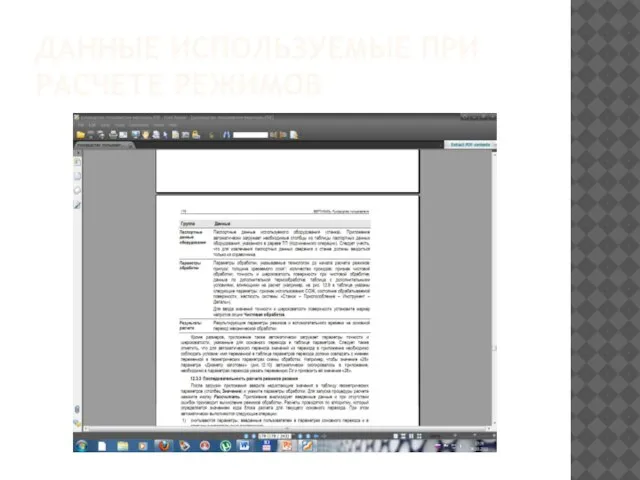
Слайд 11ПОСЛЕДОВАТЕЛЬНОСТЬ РАСЧЕТА РЕЖИМОВ РЕЗАНИЯ
Расчеты проводятся по алгоритму, который определяется значением кода блока

расчета для текущего основного перехода. При этом автоматически выполняются следующие операции:
1) считываются параметры, введенные пользователем в параметрах основного перехода и в главном диалоговом окне приложения;
2) загружаются данные по материалу детали, оборудованию, режущему инструменту и виду материала режущей части инструмента;
3) загружаются данные по дополнительным условиям, влияющим на расчет параметров;
4) определяется припуск, толщина срезаемого слоя и количество проходов. Если в настройках приложения задан автоматический расчет этих параметров («галочки» в столбце Не рассчитывать не установлены), то в окне приложения они недоступны для редактирования;
5) на основании полученных данных рассчитываются режимы резания в соответствии с алгоритмом, определенным в настройках приложения для выбранного блока расчета.
Слайд 12ПОСЛЕДОВАТЕЛЬНОСТЬ РАСЧЕТА РЕЖИМОВ РЕЗАНИЯ
Рассчитанные значения отображаются в таблице результатов главного окна

приложения.
Для сохранения результатов расчета нажмите кнопку ОК. Приложение завершит свою работу, а из рассчитанных параметров обработки будет сформирована строка в дереве ТП.
Слайд 13РАСЧЕТ ВСПОМОГАТЕЛЬНОГО ВРЕМЕНИ НА ОСНОВНОЙ ПЕРЕХОД
Для доступа к расчету вспомогательного
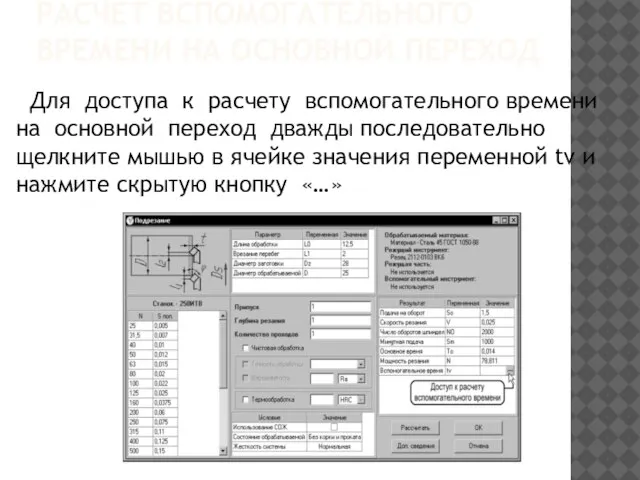
времени на основной переход дважды последовательно щелкните мышью в ячейке значения переменной tv и нажмите скрытую кнопку «…»
Слайд 14ДИАЛОГОВОЕ ОКНО РАСЧЕТА ВСПОМОГАТЕЛЬНОГО ВРЕМЕНИ НА ОСНОВНОЙ ПЕРЕХОД

Слайд 15ДАННЫЕ ИСПОЛЬЗУЕМЫЕ ПРИ РАСЧЕТЕ ВСПОМОГАТЕЛЬНОГО ВРЕМЕНИ

Слайд 16АЛГОРИТМ РАСЧЕТА ВСПОМОГАТЕЛЬНОГО ВРЕМЕНИ НА ПЕРЕХОД
1. Двойным щелчком мыши на нужной

записи таблицы Измеряемый размер укажите размер, значение которого контролируется в процессе обработки.
2. В правом углу окна Характер обработки нажмите кнопку раскрывающегося списка и выберите нужный характер обработки (или способ установки инструмента на стружку).
3. При необходимости в окне Дополнительное время на проход двойным щелчком мыши выберите записи с условиями, влияющими на вспомогательное время одного прохода инструмента.Отмена выбора осуществляется повторным двойным щелчком мыши на записи.
4. При необходимости в окне Дополнительное время на переход двойным щелчком мыши выберите записи с условиями, влияющими на вспомогательное время на основной переход (условия, не зависящие от количества прохода инструмента).
5. Нажмите кнопку Рассчитать для запуска процесса расчета. По результатам расчета приложение заполняет поля:
● Т1 — вспомогательное время на один проход инструмента;
● Т2 — вспомогательное время, связанное с переходом (Т2=Т1×i);
● Т3 — дополнительное время на переход;
● Твс. — вспомогательное время на основной переход.
7. Для сохранения результатов расчета нажмите кнопку ОК. Полученное значение вспомогательного времени скопируется в поле Тв главного окна приложения.
Слайд 17НАСТРОЙКА ТЕКУЩЕГО ВАРИАНТА РАСЧЕТА РЕЖИМОВ
Для доступа к указанным данным нажмите

кнопку Доп. сведения главного окна приложения ; откроется окно Дополнительные сведения, представляющее подробную информацию по текущему расчету
Слайд 18НАСТРОЙКА ТЕКУЩЕГО ВАРИАНТА РАСЧЕТА РЕЖИМОВ
Все данные, отображаемые в окне Дополнительные

сведения, сгруппированы на двух вкладках Расчет и Администрирование. На вкладке Расчет размещены следующие группы сведений:
Слайд 19НАСТРОЙКА ТЕКУЩЕГО ВАРИАНТА РАСЧЕТА РЕЖИМОВ
Использование отладки (тестирования) позволяет полностью проконтролировать

процесс расчета и быстро обнаружить ошибки в текущем алгоритме расчета и несоответствие или неполноту используемых данных.
Для запуска процедуры тестирования нажмите кнопку Запустить отладку.
Тестирование выполняется пошагово для каждой формулы, указанной в группе Расчетные формулы.
Слайд 20НАСТРОЙКА ТЕКУЩЕГО ВАРИАНТА РАСЧЕТА РЕЖИМОВ
Чтобы перейти к расчету по следующей

формуле алгоритма, нажмите кнопку Следующая формула
Результаты расчета по формуле записываются в конец таблицы группы Отладка. Формула, до которой проведены все расчеты, выделяется в группе Расчетные формулы .
Если в процессе тестирования обнаружена ошибка, не позволяющая продолжить расчет, то детальные сведения об ошибке и (при необходимости) соответствующий SQL-запрос указываются в окне Отладка
По окончании процедуры тестирования выводится сообщение «Отладка успешно завершена».
Слайд 21НАСТРОЙКА ТЕКУЩЕГО ВАРИАНТА РАСЧЕТА РЕЖИМОВ
Если требуется изменить значение какого-либо параметра

в процессе отладки, нажмите кнопку Закончить отладку, измените значение и повторно запустите процедуру отладки.
Для отладки получения выборок данных из пользовательских таблиц (трассировка функции
GetTableData) нажмите кнопку Отлаживать GetTableData.








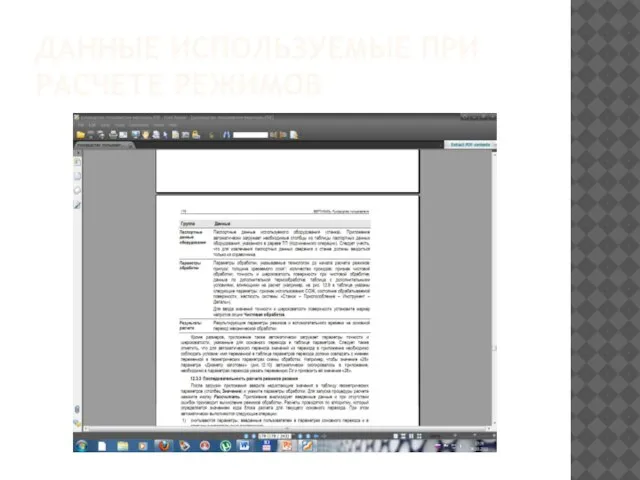


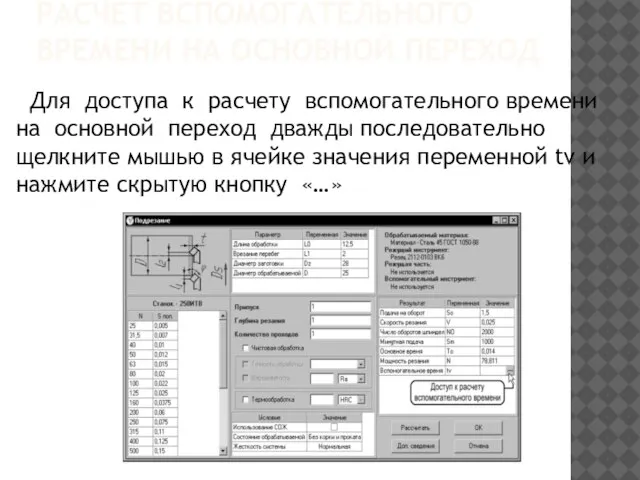








 Блочная модель
Блочная модель Исследование инцидентов, регистрируемых системой мониторинга
Исследование инцидентов, регистрируемых системой мониторинга Дискретное представление информации
Дискретное представление информации Отработка образных кодов двузначных чисел (урок 12)
Отработка образных кодов двузначных чисел (урок 12) Введение. Цифровой сигнал – способ представления информации
Введение. Цифровой сигнал – способ представления информации Подтверждение основного вида экономической деятельности в электронной форме. (ПОВЭД)
Подтверждение основного вида экономической деятельности в электронной форме. (ПОВЭД)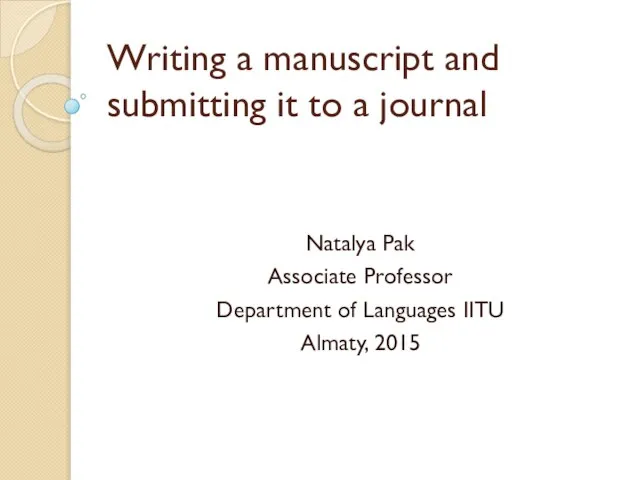 Writing a manuscript and submitting it to a journal
Writing a manuscript and submitting it to a journal История компьютера
История компьютера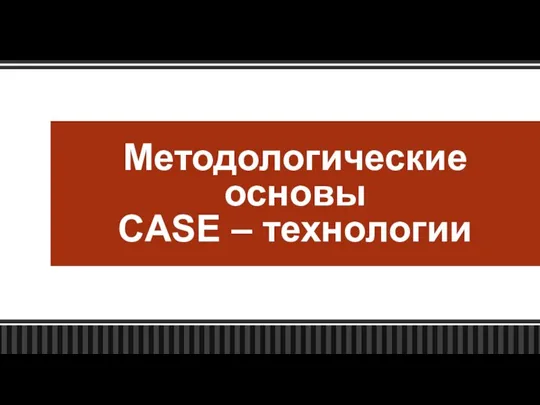 Методологические основы CASE – технологии
Методологические основы CASE – технологии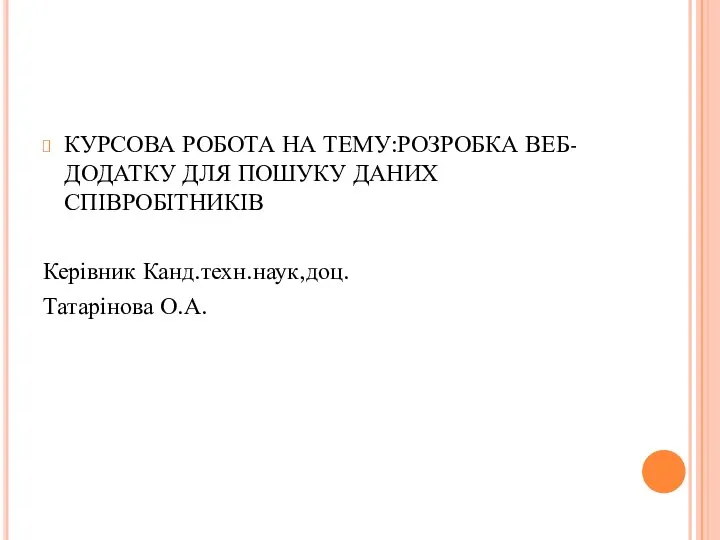 Розробка веб-додатку для пошуку даних співробітників
Розробка веб-додатку для пошуку даних співробітників Тренды визуального контента 2020
Тренды визуального контента 2020 О деятельности Администрации города Апатиты в целях создания благоприятных условий для развития малого и среднего
О деятельности Администрации города Апатиты в целях создания благоприятных условий для развития малого и среднего ВКР: Разработка интернет магазина Amazing.uz
ВКР: Разработка интернет магазина Amazing.uz Объектно-ориентированное программирование. Лекция 4
Объектно-ориентированное программирование. Лекция 4 Организация ввода-вывода в Pascal
Организация ввода-вывода в Pascal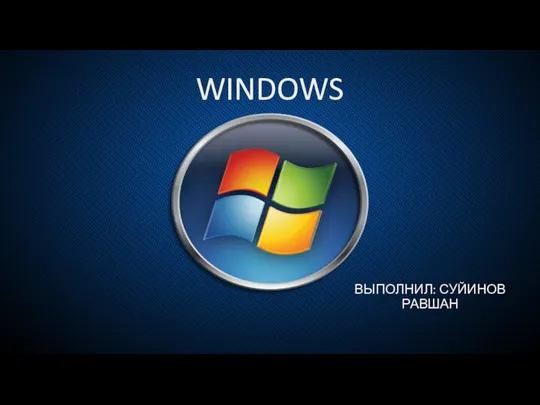 Понятие ОС Windows
Понятие ОС Windows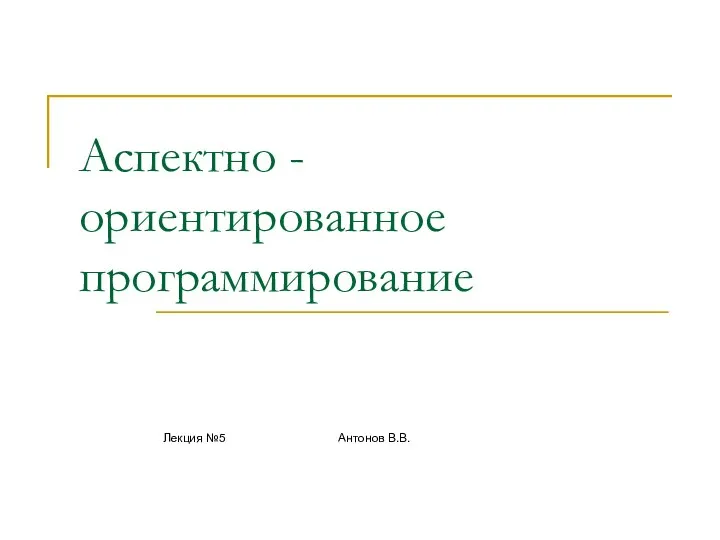 Аспектно - ориентированное программирование. Добавление зависимостей в проект
Аспектно - ориентированное программирование. Добавление зависимостей в проект Основы проектирования баз данных. Распределенная обработка данных
Основы проектирования баз данных. Распределенная обработка данных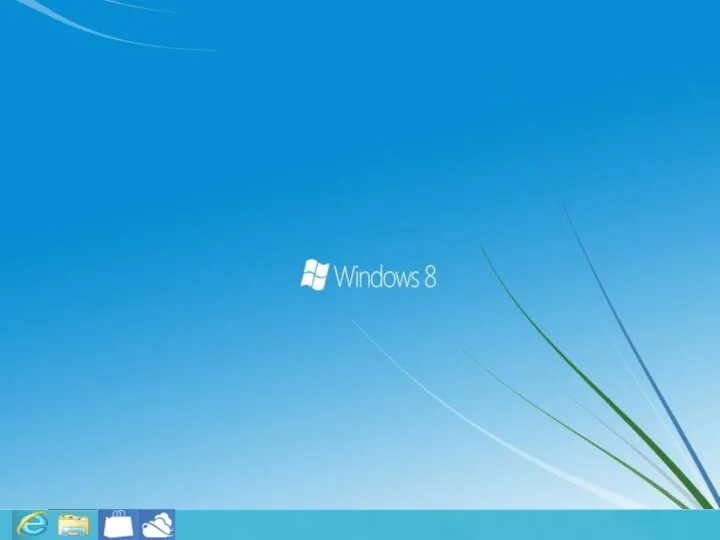 Windows 8. Google
Windows 8. Google Раздел товары и покупка в социальной сети Вконтакте
Раздел товары и покупка в социальной сети Вконтакте 106398
106398 1 Лекция Электронные таблицы
1 Лекция Электронные таблицы Дискретные игры двух игроков с полной информацией
Дискретные игры двух игроков с полной информацией Схемы. Урок 24. 7 класс
Схемы. Урок 24. 7 класс Приложение STEmnt. Проект
Приложение STEmnt. Проект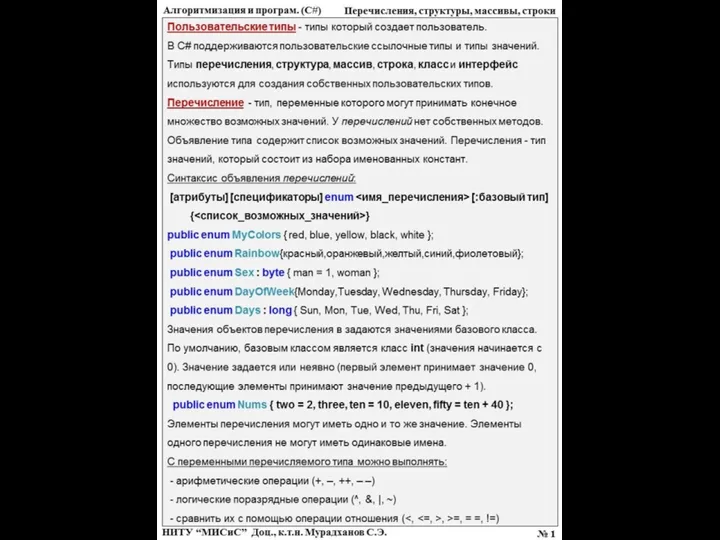 Алгоритмизация и программирование С#. Перечисления, структуры, массивы, строки. (Лекция 6)
Алгоритмизация и программирование С#. Перечисления, структуры, массивы, строки. (Лекция 6)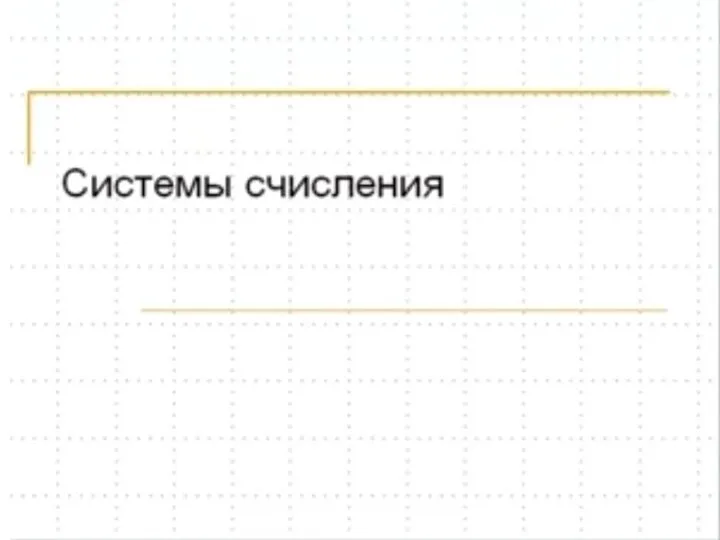 Информатика. Системы счисления. Лекция 3
Информатика. Системы счисления. Лекция 3 Персональные ЭВМ
Персональные ЭВМ